Ajouter un compte de messagerie sur un iPad
Maintenant que nous comprenons ce que sont les courriels et comment accéder à l’application Mail, passons en revue les étapes d’ajout d’un compte de messagerie à un iPad.
Il existe de nombreux fournisseurs de messagerie courriel différents, mais peu importe celui avec lequel vous avez un compte. Google, Apple, Rogers, Microsoft, Yahoo, et Shaw sont quelques-uns des fournisseurs de service de messagerie courriel.
Tous ces fournisseurs de services permettent aux utilisateurs de créer des courriels et de les ajouter à l’application Mail!
Vous trouverez ci-dessous les étapes à suivre pour ajouter un compte à l’application Mail. Suivez ces étapes pour commencer à envoyer et à recevoir des courriels directement de votre iPad!
Comment ajouter un compte à l’application Mail
Étape 1: trouvez et appuyez sur l’icône de l’application Réglages sur l’écran d’accueil de votre iPad.
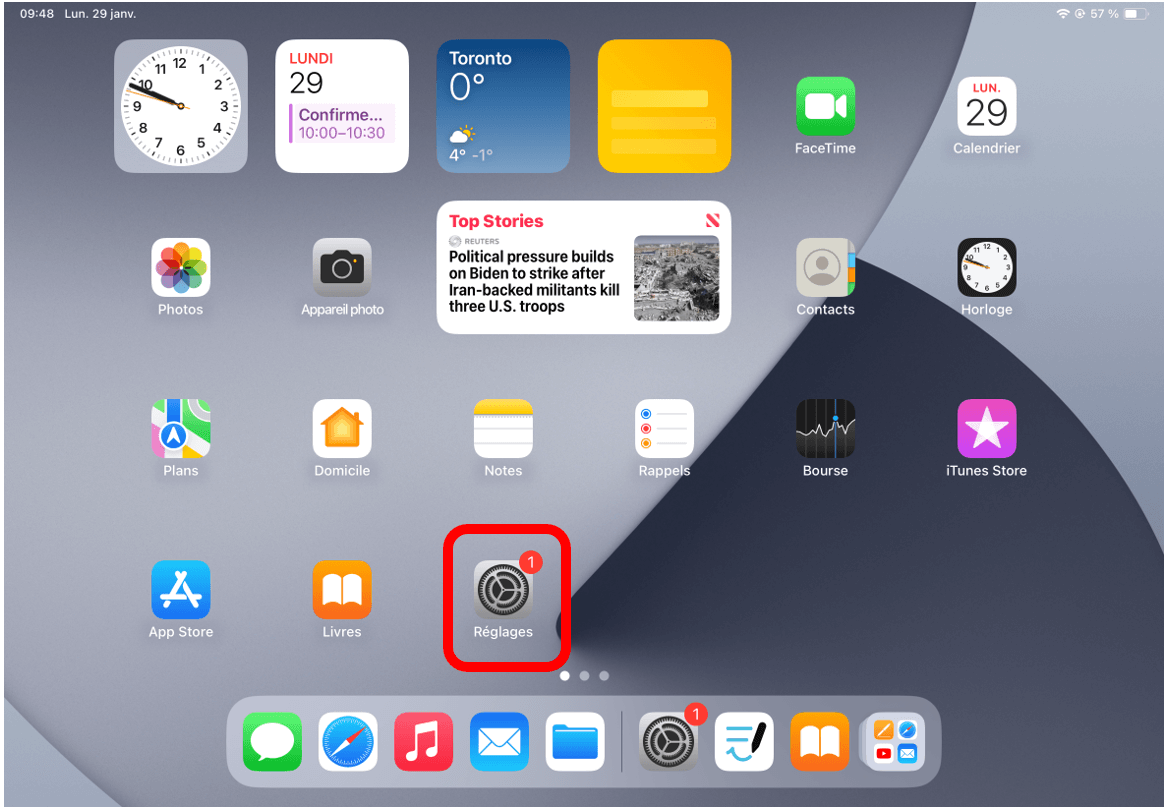
Étape 2: faites défiler le menu à gauche pour trouver l’onglet Mail et appuyez dessus.
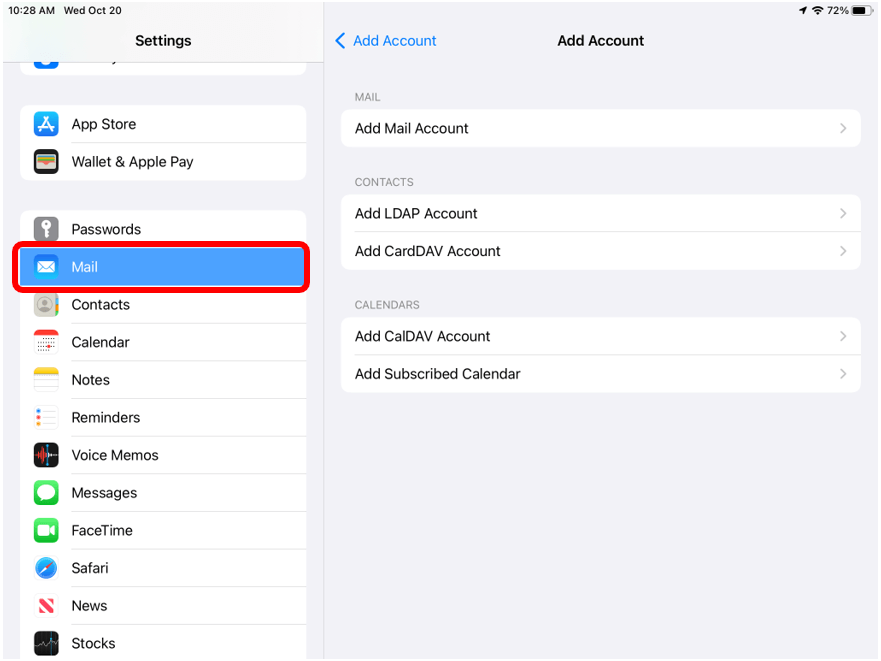
Step 3: Une fois que vous avez appuyé sur l’option courrier, appuyez sur l’option à gauche de l’écran comptes.
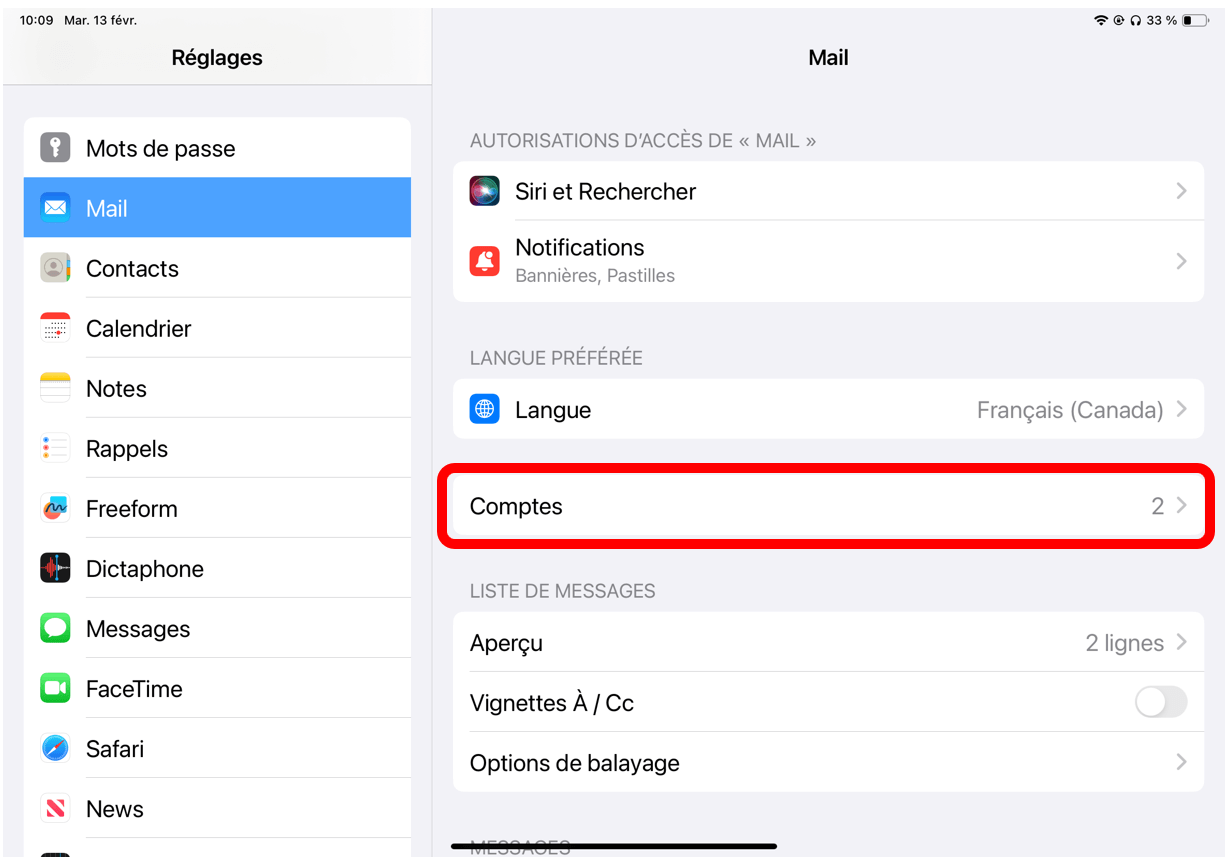
Étape 4: dans le menu à droite de l’écran, appuyez sur l’option Ajouter un compte.
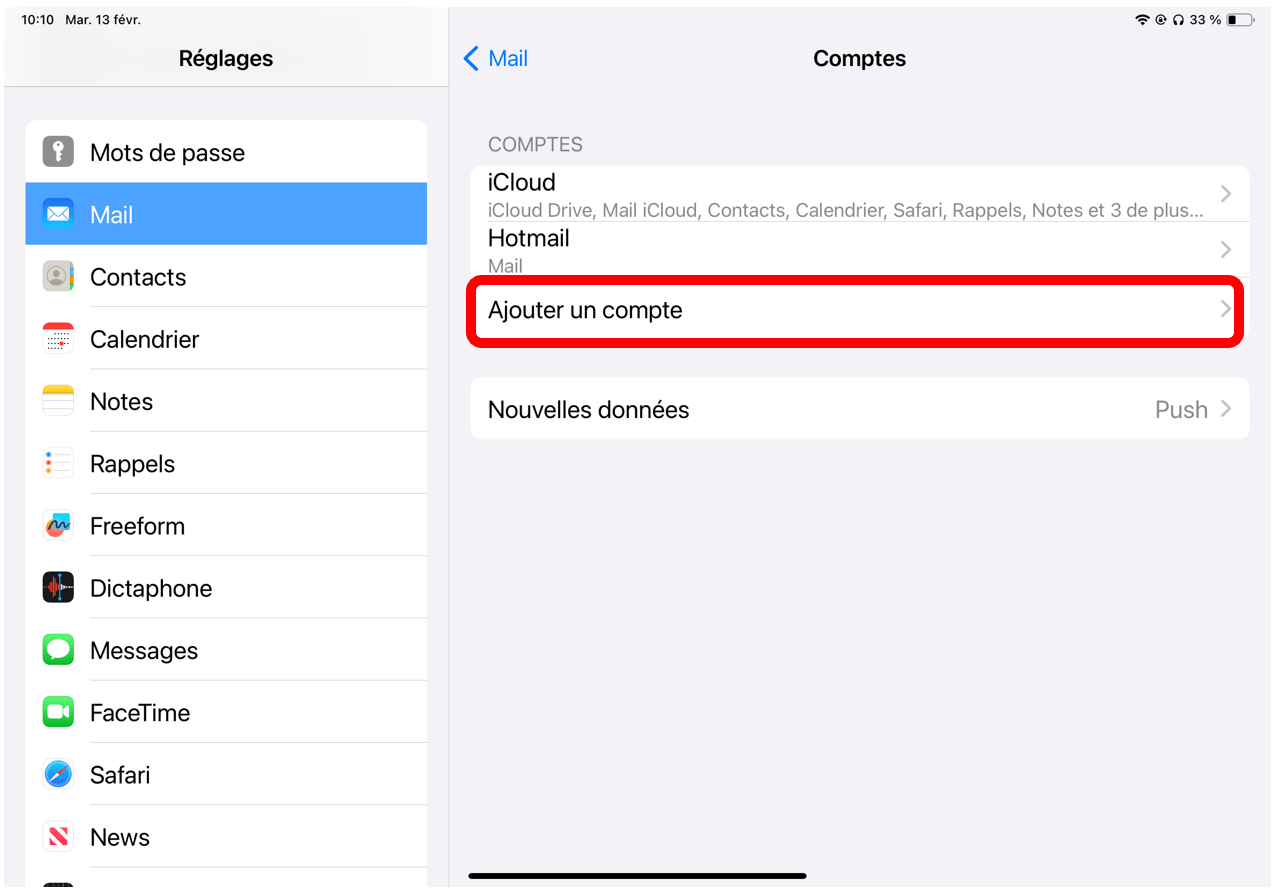
Étape 4: appuyez sur le fournisseur de service de messagerie auquel votre adresse de courriel est liée. Une fois que vous aurez appuyé sur le fournisseur, on vous demandera d’entrer votre adresse courriel, puis votre mot de passe. Une fois que vous aurez entré ces renseignements, votre compte sera ajouté à l’application Mail!
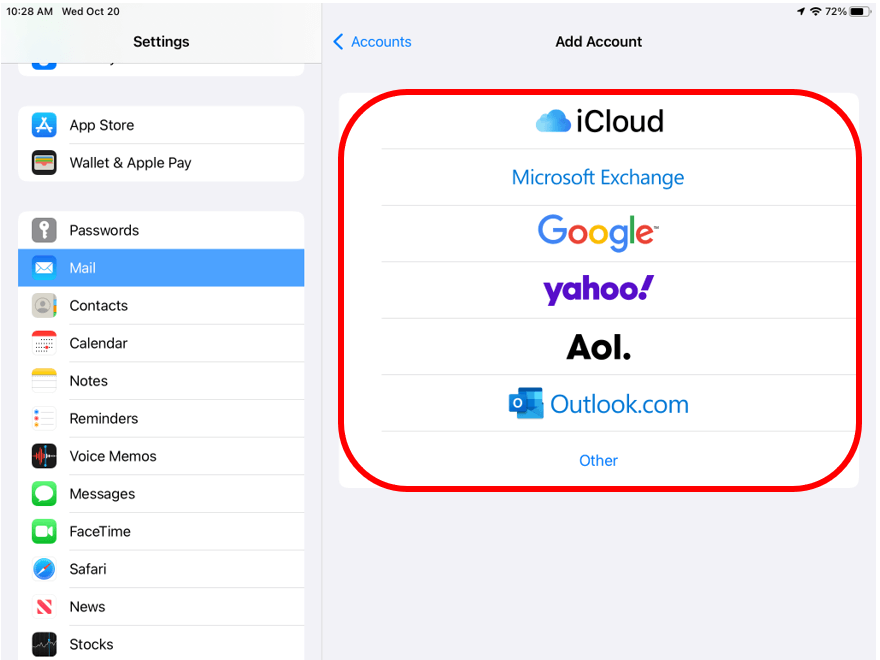
Conseil pratique
- L’application Mail permet aux utilisateurs d’ajouter plusieurs comptes à l’application. Cela signifie que si vous avez plus d’un compte de courriel, vous pouvez l’ajouter à l’application Mail. Une fois que vous avez ajouté un compte, suivez les mêmes étapes pour en ajouter un autre!
